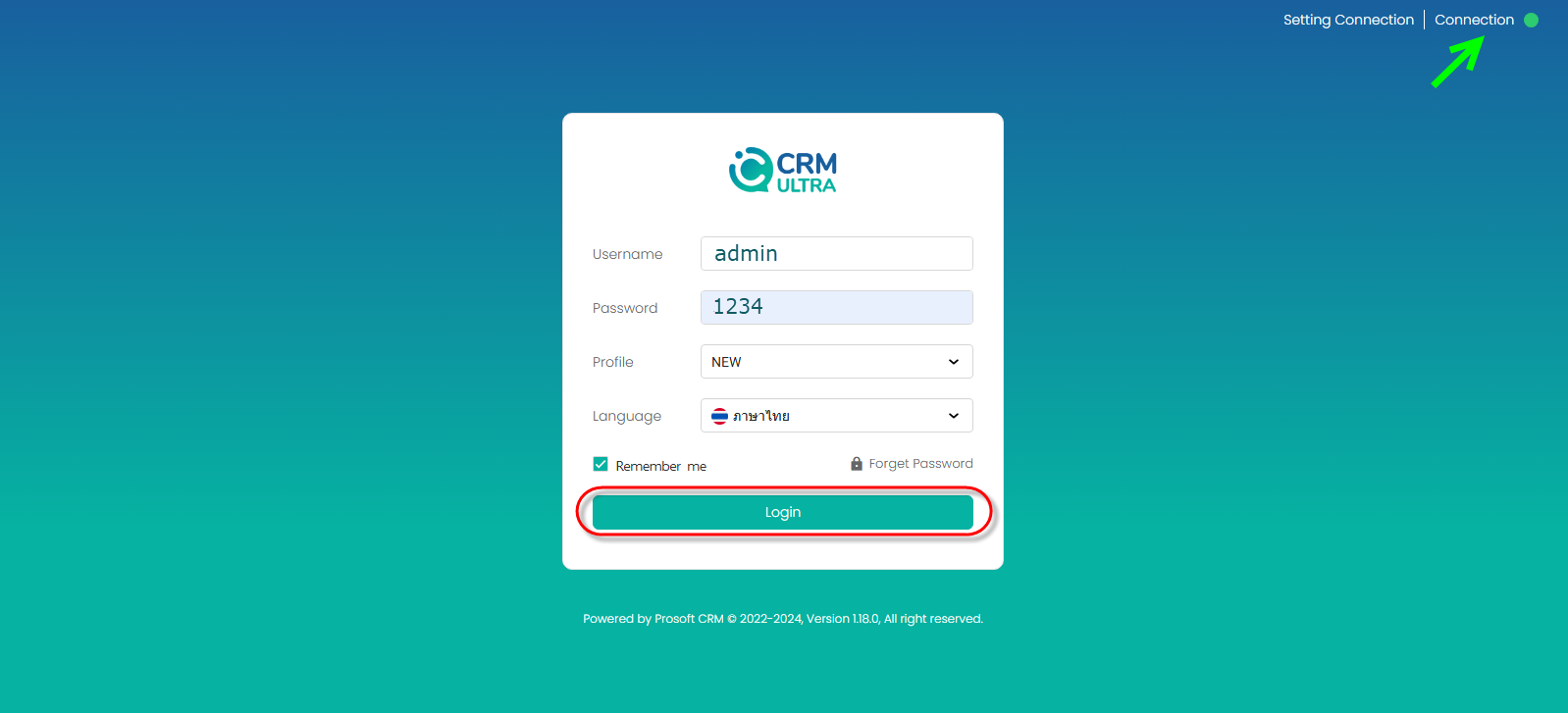คำถามที่พบบ่อย FAQs
เรายินดีช่วยเหลือคุณหาคำตอบเกี่ยวกับการใช้งานโปรแกรม CRM Ultra
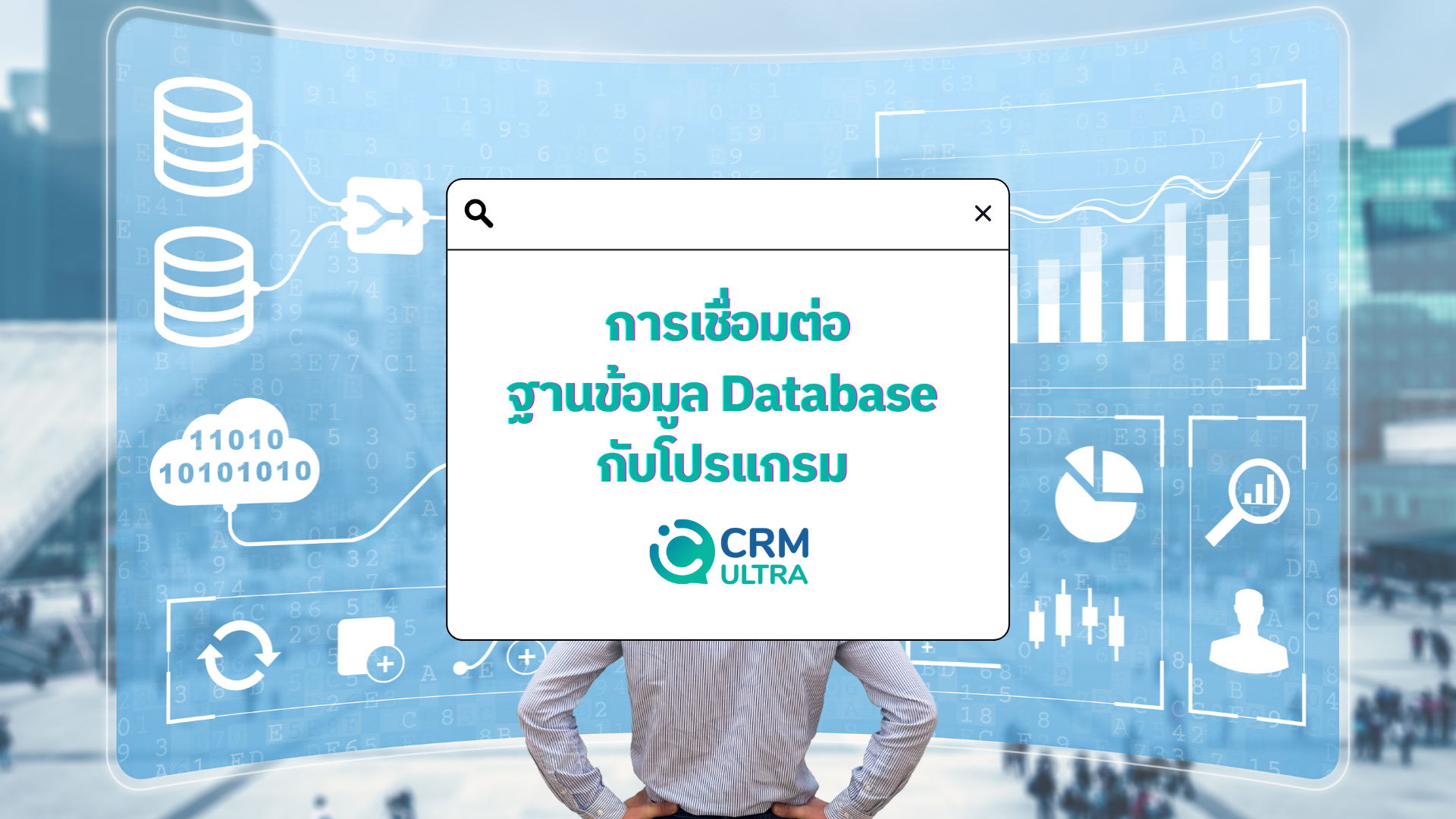
การเชื่อมต่อฐานข้อมูล (Database Connection) คือกระบวนการที่โปรแกรมหรือแอปพลิเคชันสร้างการเชื่อมต่อกับระบบจัดการฐานข้อมูล (Database Management System หรือ DBMS) เพื่อให้สามารถเข้าถึงและจัดการข้อมูลที่เก็บอยู่ในฐานข้อมูลได้
เชื่อมต่อฐานข้อมูล Database กับตัวโปรแกรม CRM Ultra
1. เมื่อผู้ใช้ทำการติดตั้งโปรแกรมเสร็จเรียบร้อยแล้ว ผู้ใช้จะพบหน้าต่างการใช้งาน ดังรูปภาพด้านล่าง
หากไฟสถานะที่หัวข้อ Connection (มุมบนขวาสุดของหน้าจอโปรแกรม) แสดงเป็นสีเทา หมายถึง ผู้ใช้ต้องทำการเชื่อมต่อฐานข้อมูล Database กับตัวโปรแกรมก่อน ให้ผู้ใช้คลิกกดเข้าไปที่หัวข้อ "Setting Connection" (ลูกศรสีเขียวดังรูปภาพด้านล่าง)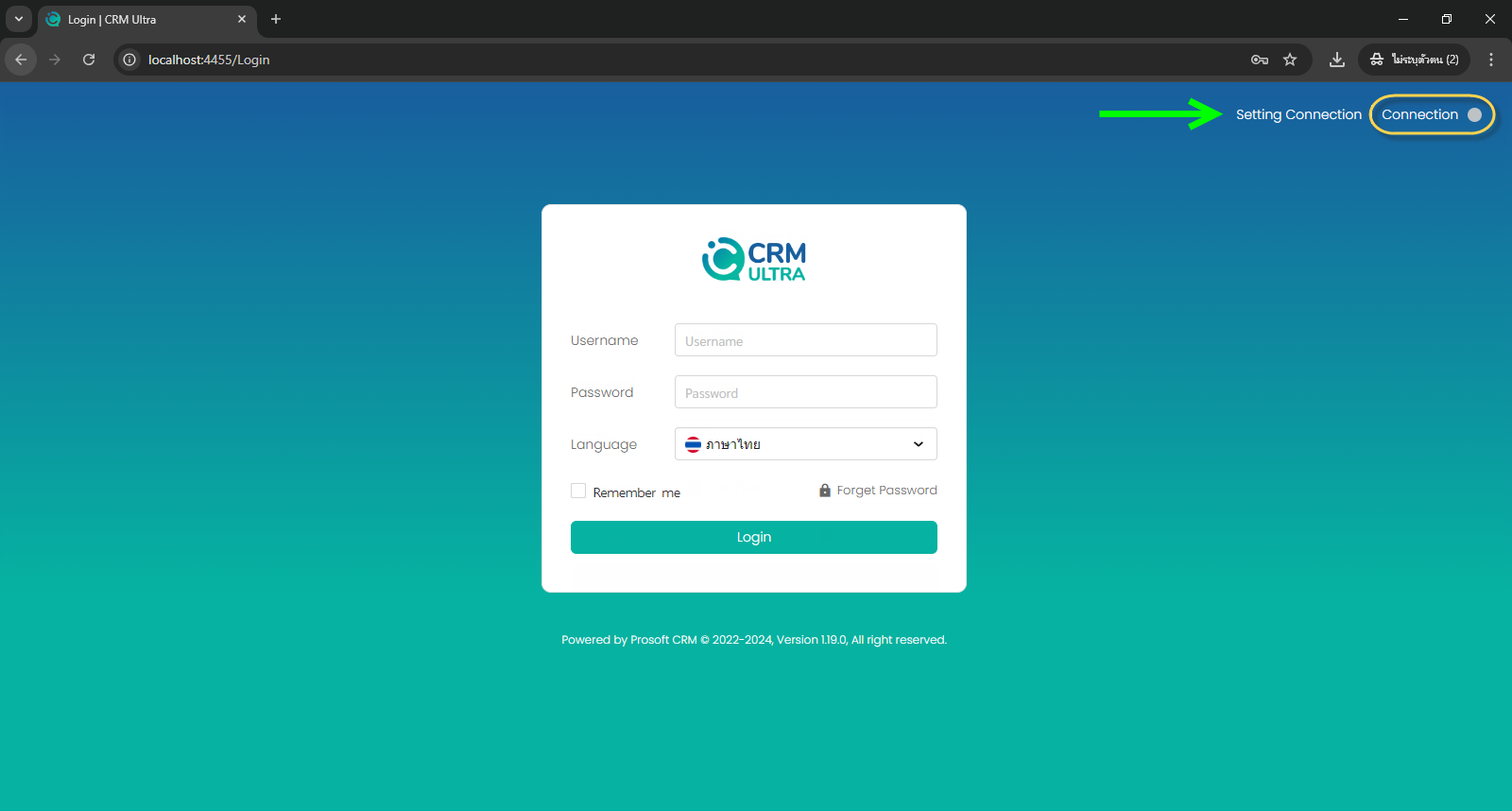
2. ผู้ใช้จะพบหน้าจอ Login Setting Database Connection ให้ผู้ใช้ทำการใส่ Username และ Password ดังนี้
Username: demo
Password: crmultrademo (ดังรูปภาพด้านล่าง)
จากนั้นกดปุ่ม "Login"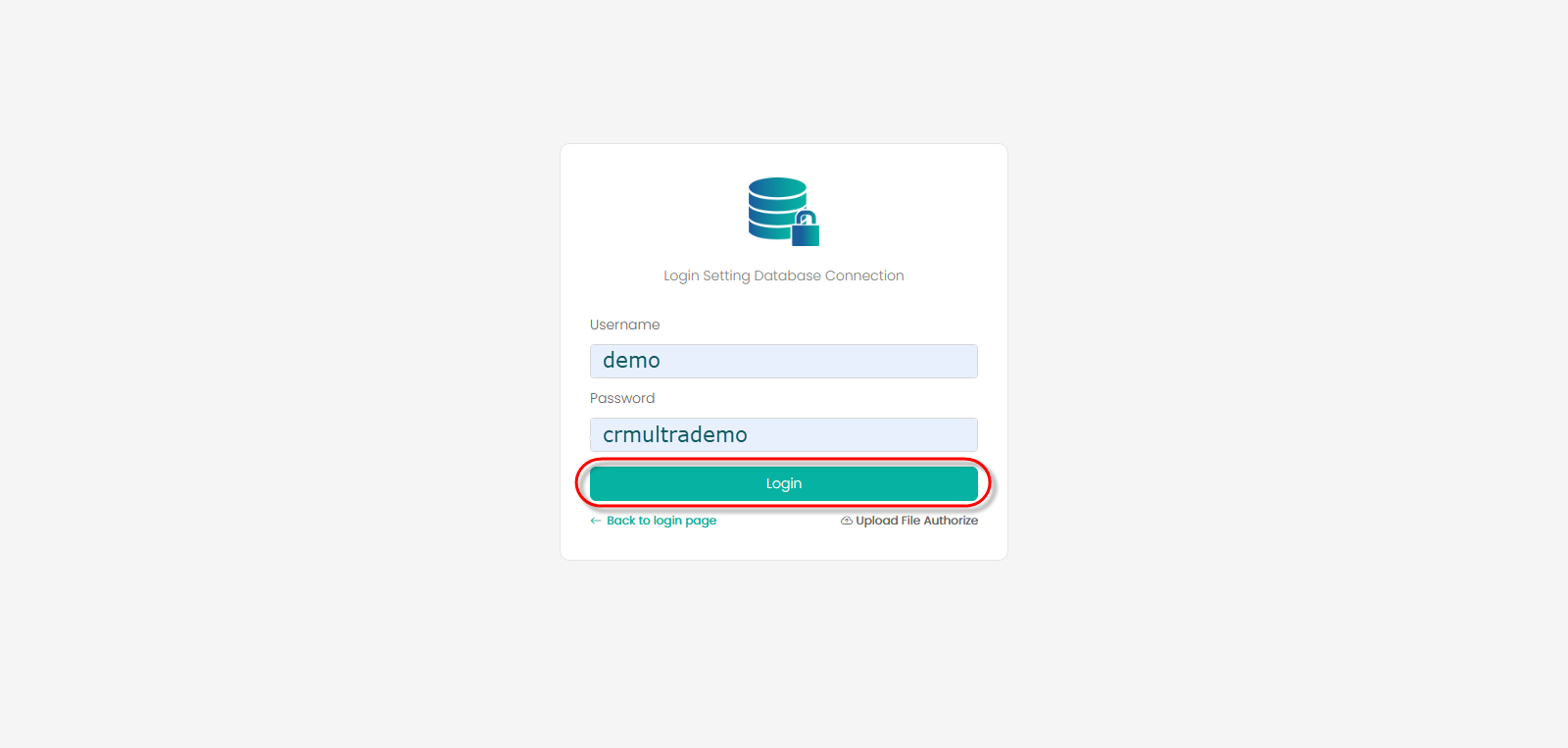
3. จากนั้นจะพบหน้าจอ Database Connection เพื่อเชื่อมต่อฐานข้อมูลกับโปรแกรม CRM Ultra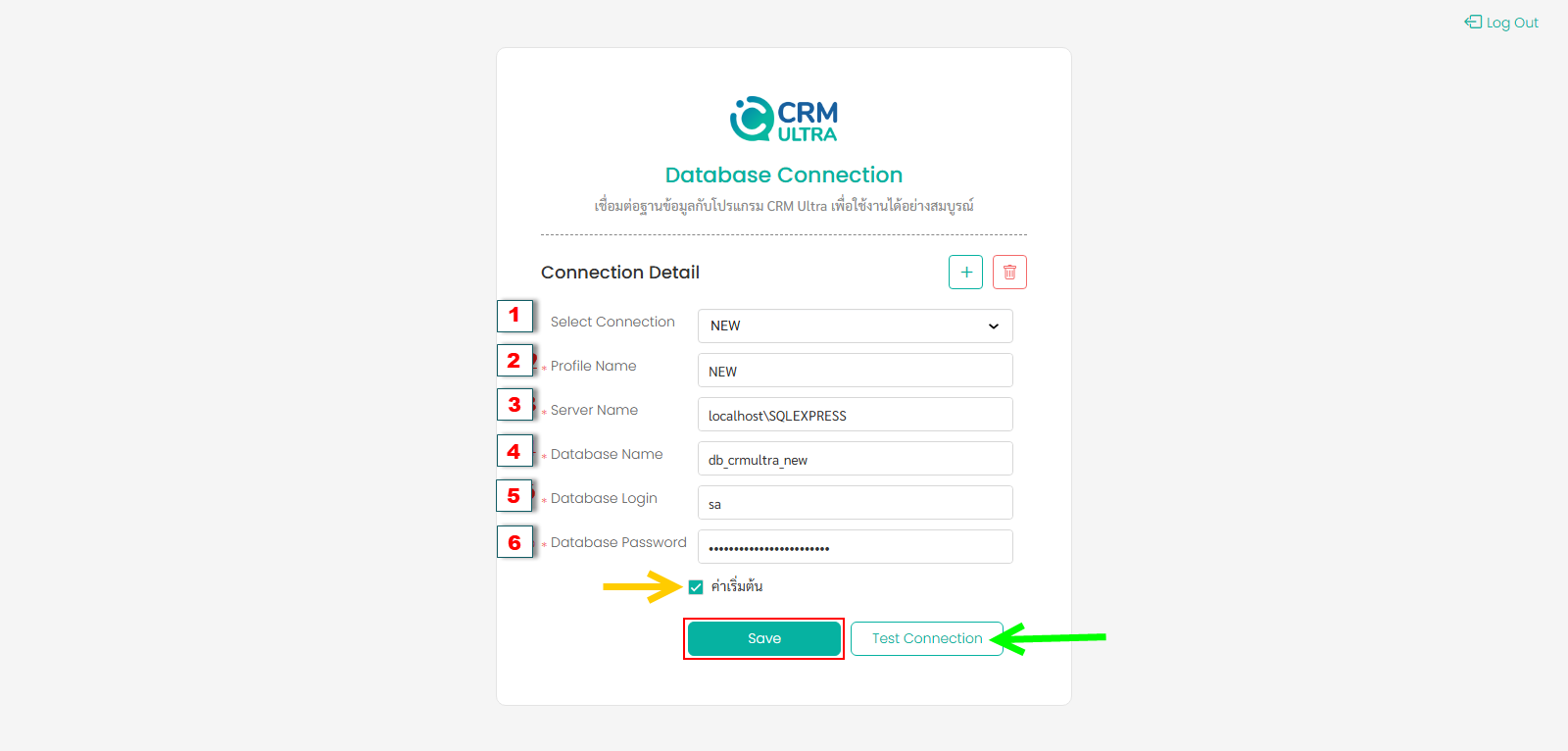
หมายเลข 2. Profile Name ให้ผู้ใช้ทำการตั้งชื่อให้ตนเอง
หมายเลข 1. Select Connection จะแสดงชื่อที่ผู้ใช้ได้มีการตั้งในหมายเลข 2. (โดยชื่อจะแสดงภายหลังจากกด Save)
หมายเลข 3. Server Name ในส่วนนี้จะเป็นชื่อ Server ของผู้ใช้งาน
หมายเลข 4. Database Name ในส่วนนี้จะเป็นชื่อ Database ของผู้ใช้งาน
หมายเลข 5. คือ Username สำหรับ Login Database โดยผู้ใช้ต้องนำ Username ในการ Login จาก SQL Server (หมายเลข 7 ดังรูปภาพด้านล่าง) มากรอก
หมายเลข 6. คือ Password สำหรับ Login Database โดยผู้ใช้ต้องนำ Password ในการ Login จาก SQL Server (หมายเลข 7 ดังรูปภาพด้านล่าง) มากรอก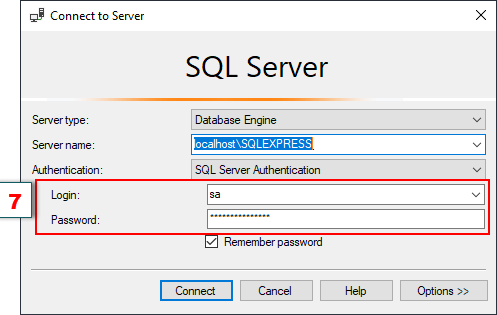
4. จากนั้น "ติ๊กเป็นค่าเริ่มต้น" (ลูกศรสีส้มดังรูปภาพด้านล่าง) เพื่อความสะดวกในการใช้งานในครั้งถัดไป จากนั้นให้ทำการกด "Test Connection" (ลูกศรสีเขียวดังรูปภาพด้านล่าง) บบจะแสดง Pop-Up สีเขียวเป็นการแสดงว่า เชื่อมต่อสำเร็จ
สุดท้ายให้ผู้ใช้กด "Save" (กรอบสีแดงรูปภาพด้านล่าง) เพื่อบันทึกการตั้งค่า Database Connection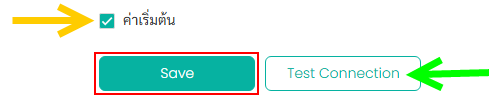
5. เมื่อผู้ใช้ทำการเชื่อมต่อ และกด Save เสร็จสิ้นแล้ว จะพบว่า หน้าจอมุมขวาบน ไฟสถานะจะแสดงเป็นสีเขียว (ดังรูปภาพตัวอย่างด้านล่าง)
ให้ผู้ใช้เข้าสู่ระบบด้วย Username และ Password ดังนี้
Username: admin
Password: 1234
กด "Login" เป็นอันเสร็จสิ้น